Начисление зарплаты в 1С ЗУП 8.3 начинается с выполнения первичной настройки.
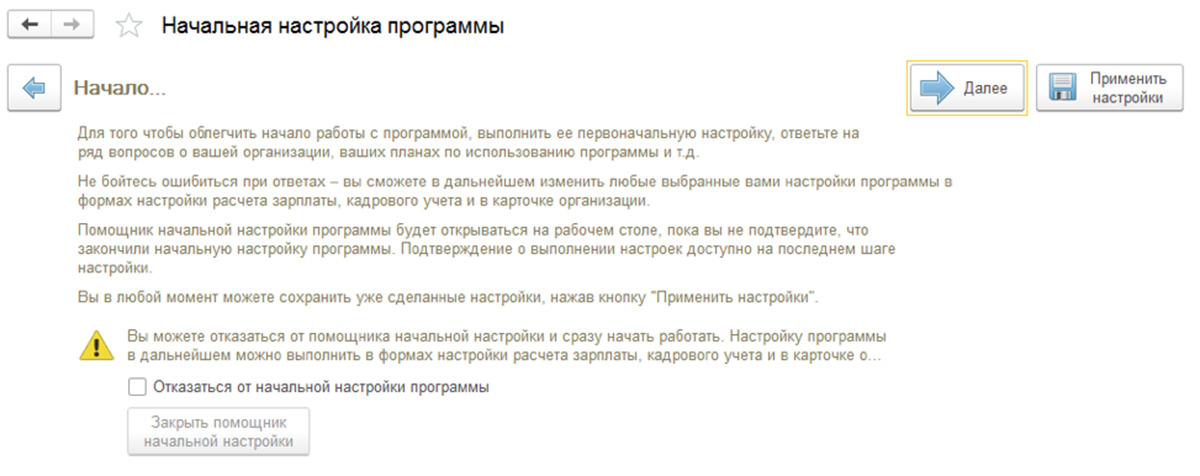
Здесь можно ввести первичные сведения о предприятии, заполнить поля, связанные с учетной политикой, кадровым учетом, а также расчетом зарплаты. Помощник сразу же создаст начисления и удержания в соответствии с полученными настройками.
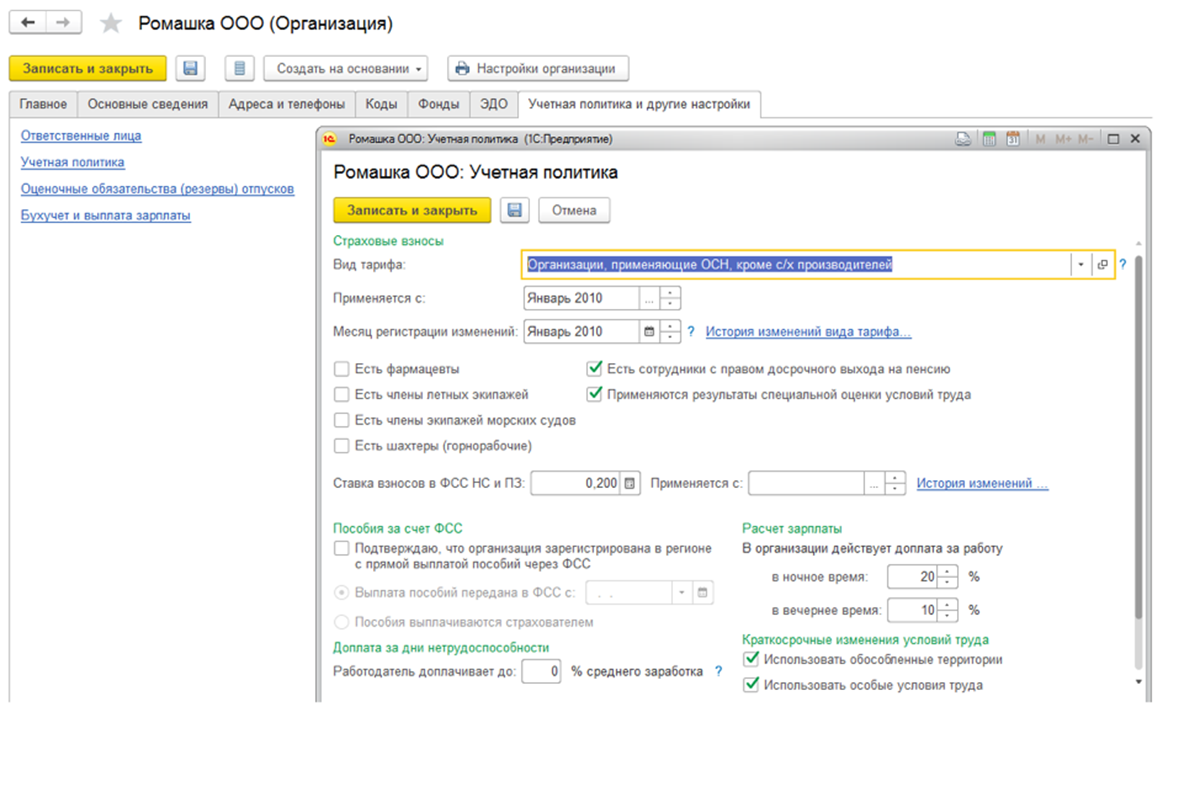
Если в дальнейшем понадобятся изменения первичных настроек, их можно отредактировать в подсистеме «Настройка».

На расчет зарплаты влияют следующие основные настройки:
- Выплата бывшим сотрудникам. Если настройка этого типа была установлена, в системе появится доступ к форме «Выплата бывшим сотрудникам». Она дает возможность регистрировать материальную помощь, выплаченную бывшим сотрудникам, а также заработок, который сохраняется на время трудоустройства и т.п. После регистрации выплаты будут отражены в отчете «Незарплатные доходы».
- Использование для одного сотрудника несколько тарифных ставок. Если задействована эта опция, появится доступ к блоку* «Дополнительные тарифы, коэффициенты».
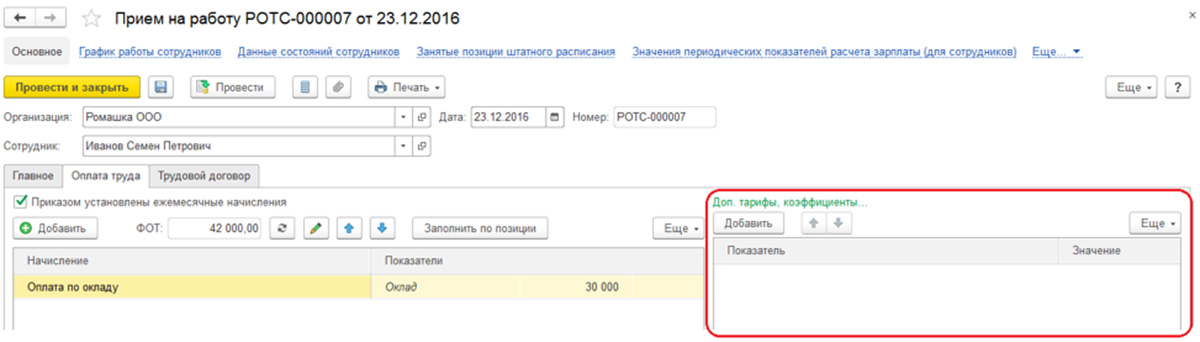
*При заполнении этого блока выбирают показатели расчета зарплаты и одновременно указывают вариант применения: во всех месяцах после того, как введено значение, а также назначают показатель – для сотрудника. Эти настройки будут применены для всех начислений сотрудника, при условии, что они указаны в формуле расчета.
- Использование в графике работы нескольких видов времени. Если эта настройка установлена в программе, то в графиках работы появится доступ к видам времени пользователя, для них в поле «Основное Время» будут указаны соответствующие значения видов времени, такие как «Явка», «Ночные часы», «Вахта», «Вечерние часы», «Сокр. рабочее время в соответствии с законом», «Работа в режиме неполного рабочего времени», «Сокр.время обучающихся без отрыва от производства».
- Проверка соответствия фактического и планового времени. Эта настройка не позволяет провести документ «Табель», если при этом фактическое время в табеле не соответствует установленному общему или индивидуальному графику.
- Ограничение суммы удержаний по проценту от заработной платы. Такая настройка дает возможность ограничить общий размер удержаний этого типа по ст. 138 ТК РФ. Если указан этот признак, то в удержаниях появится доступ к опции «Является взысканием»*.
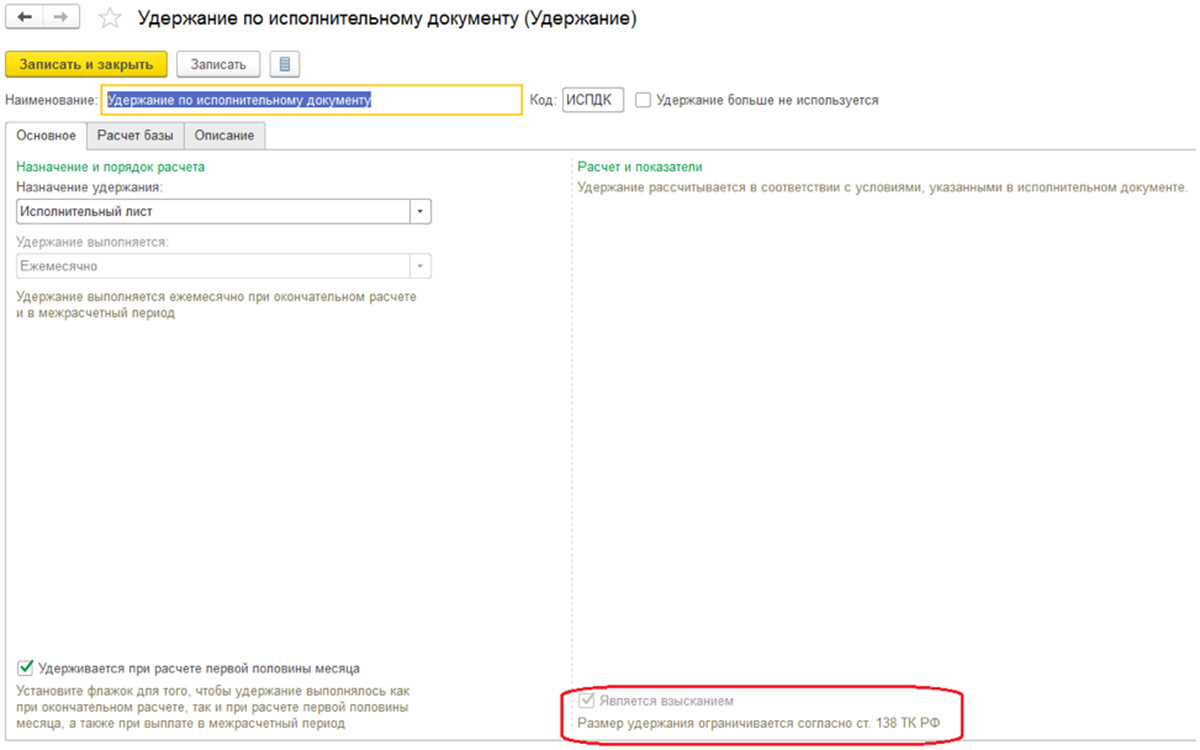
*Устанавливая этот признак, в исполнительном листе следует указать очередность для взысканий. В документе «Ограничение взысканий» контролируются суммы удержаний соответствии с законом.
- Пересчет тарифной ставки в стоимость часа. Такая настройка дает возможность установить алгоритм расчета таких показателей, как «СтоимостьЧаса», «СтоимостьДняЧаса», «СтоимостьДня».
- Показатели для расчета состава совокупной тарифной ставки. В этом модуле указывают список показателей, которые образуют совокупную тарифную ставку. При расчете показателей «СтоимостьЧаса», «СтоимостьДняЧаса», «СтоимостьДня», выбранные показатели применяются для расчета тарифной ставки.
- Проверка соответствия начислений и выплат. Когда такая настройка включена, программа выдаст предупреждение, если сделана попытка выплатить сумму, превышающую начисления. В результате не проводится ведомость на выплату зарплаты.
- Выполнение доначислений, а также перерасчета зарплаты в отдельном документе. Если включена эта настройка, все перерасчеты будут отражены в опции «Доначисление, перерасчеты».
Как настроить начисления и удержания. Изучение показателей для расчета заработной платы
Из меню «Настройка/Расчет зарплаты» нужно перейти по ссылке «Настройка состава начислений и удержаний». Здесь выполняют дополнительную настройку и ввод новые виды начислений или удержаний, которые применяются на предприятии.
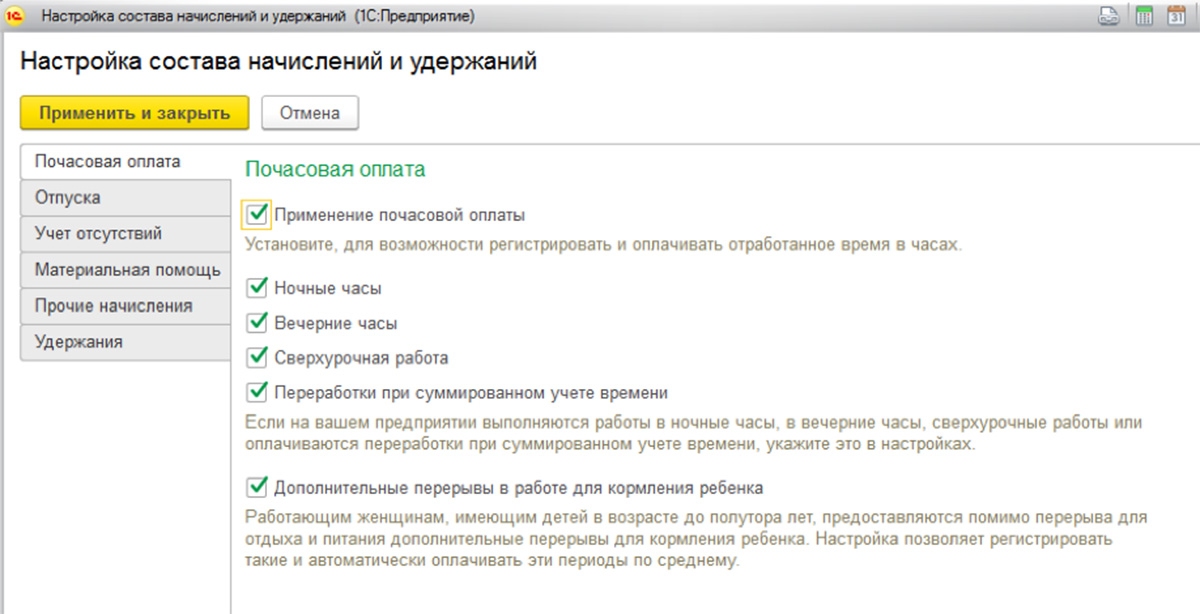
Здесь нужно выбрать настройки, которые программа использует для создания видов расчетов, показателей расчета заработной платы, которые будут применены в формулах новых начислений и удержаний.
Чтобы настроить новые начисления или созданные удержания, нужно зайти в меню «Настройка/Начисления/Удержания».
Разобраться с порядком изменений можно на примере нового начисления.
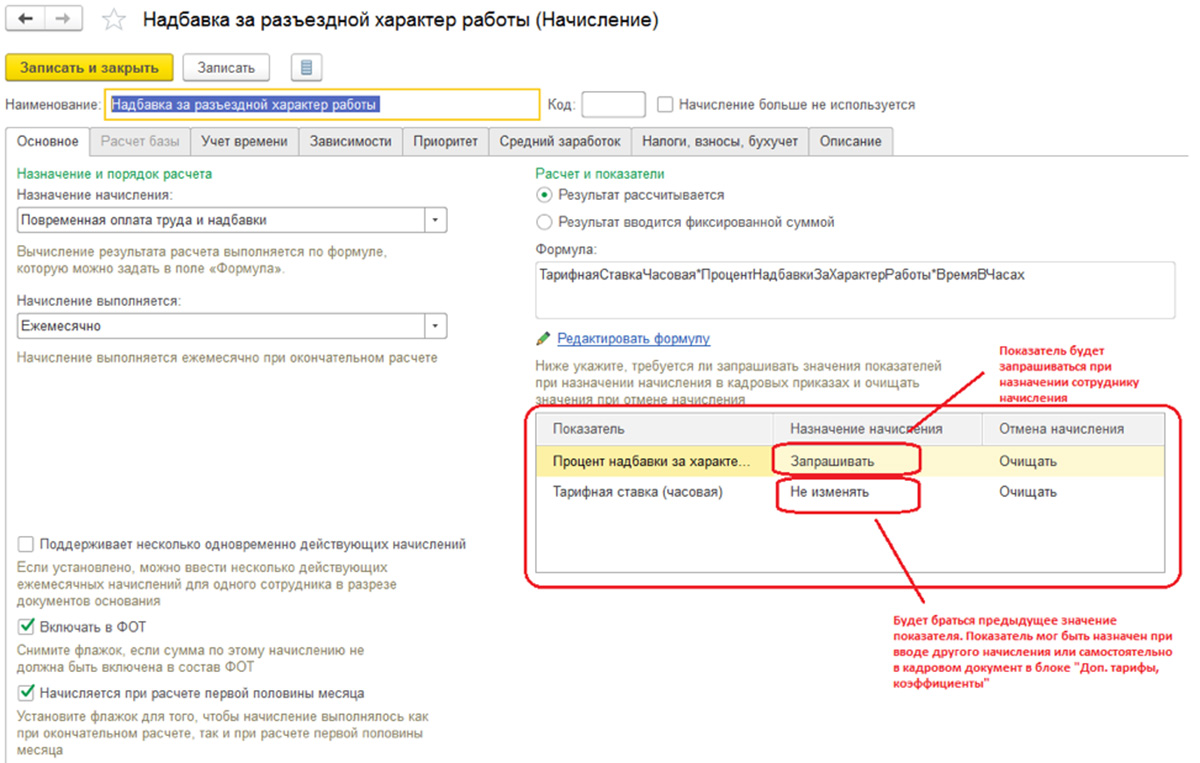
Нужно зайти во вкладку «Основное» и заполнить:
- Назначение начисления дает возможность автоматически заполнить некоторые соответствующие реквизиты. Например, если выбрано «оплата отпуска», начисление будет выполнено в лпции «Отпуск», по коду дохода НДФЛ – 2012, при этом блокируется опция «Средний заработок».
- Способ выполнения. Заполняется для определенного назначения, например, если выбрана настройка «Повременная оплата труда и надбавки», то появится доступ к следующим позициям:
- ежемесячно;
- для отдельного документа;
- для отдельных месяцев;
- только если выполнен ввод значения показателя;
- только если определен вид учета отработанного времени;
- только если время пришлось на праздничные дни.
- Поддержка нескольких начислений, которые действуют одновременно. Когда установлен этот признак, система позволяет ввести несколько видов начислений сразу в одном месяце на основании созданных документов.
- Включение в ФОТ. Если выбрана эта настройка, начисление будет включено в фонд оплаты труда.
- Начисление при расчете первой половины месяца. Когда установлен этот признак, вид расчета применяется при расчете авансовых выплат опцией «Начисление за первую половину месяца».
- Заполняя блок «Постоянные показатели», требуется отметить, по каким именно данным необходимо запрашивать ввод значений, а по каким нужно очищать значение, если начисления отменены.
В формуле начисления требуется прописать:
ТарифнаяСтавкаЧасова*ПроцентНадбавкиЗаХарактерРаботы*ВремяВЧасах.
При заполнении вкладки «Учет времени» нужно указать вид соответствующего начисления:
- Работа полную смену в пределах нормы. Этот вид расчета фиксирует отработанное время. Настройки устанавливают для основного планового начисления за целый день.
- Работа неполную смену в пределах нормы. Эта опция фиксирует отработанное время. Настройки применяют начисления времени внутрисменно.
- Работа сверх нормы. Может быть установлена, например, для начисления, которым оплачивают работа во время праздников и т.п.
- Дополнительная оплата за время, которое уже оплачено. Такая настройка задается для премий, доплат, надбавок и т.п.
- Полные\Неполные смены. Эти настройки задаются для начислений, которыми оплачиваются отклонения от графика: командировочные, отпускные и т.п.
Необходимо указать вид времени, который применяется для учета в показателях «ВремяВДнях», «ВремяВДняхЧасах», «ВремяВЧасах».
В этом примере нужно указать «Рабочее время», такая опция предопределяет все виды времени, для которых установлен упомянутый признак.
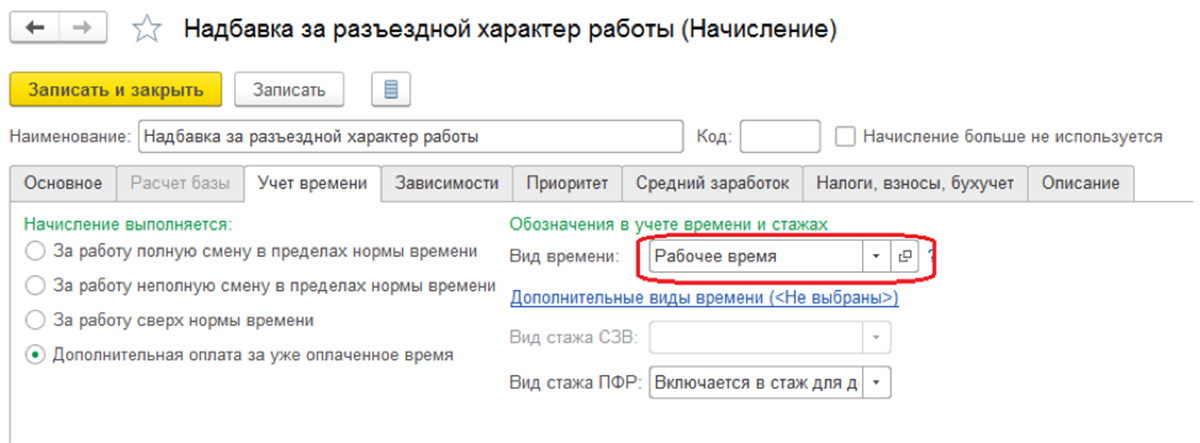
При работе с вкладкой «Зависимости» необходимо указать начисления, а также удержания, в базе которых находятся данные сведения. Для вытесняющих начислений предназначена вкладка «Приоритет», их вводят в соответствующие поля. Во вкладках «Налоги, взносы, бухучета» и «Средний заработок» следует настроить порядок учета и налогообложения.
Как создать показатель «ПроцентНадбавкиЗаХарактерРаботы».

Этот показатель настраивают для предприятия, подразделения, отдельного сотрудника. Он бывает разовым, периодическим или оперативным.
Для ввода периодических показателей используют кадровые документы, для разовых - выполняют ввод в «Данных для расчета зарплаты» на определенный месяц. Оперативный показатель также можно вводить через опцию «Данные для расчета зарплаты» для конкретного месяца, итоговое значение при этом будет накапливаться.
Как оформить прием на работу в 1С ЗУП 8.3
Чтобы оформить прием нового сотрудника на работу, для него создают карточку, затем вводят документ «Прием на работу» или документ «Прием на работу списком», если это удобнее.
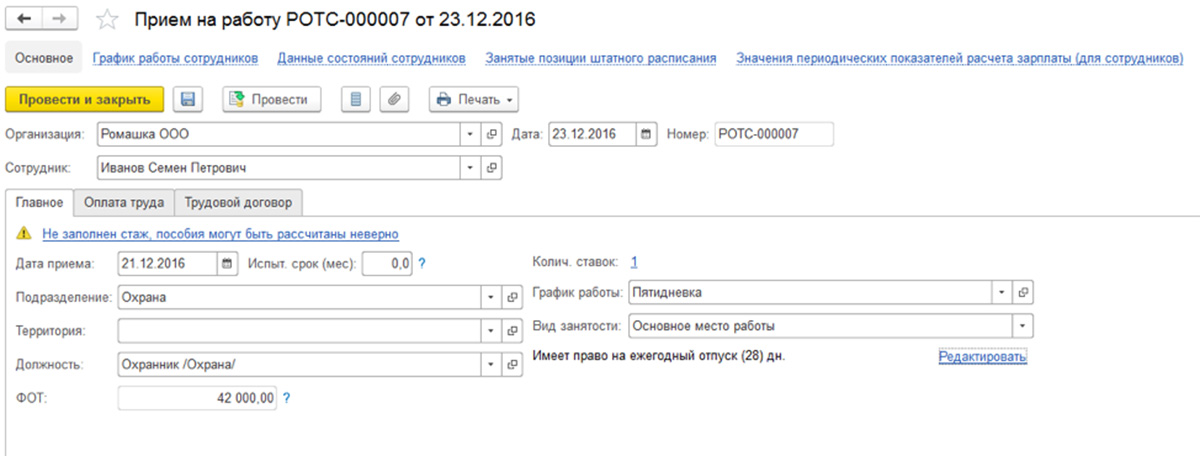
В разделе «Главное» требуется указать дату приема на работу, количество ставок, а также должность, график, подразделение и территорию, если учета в разрезе территорий уже настроен в учетной политике предприятия.
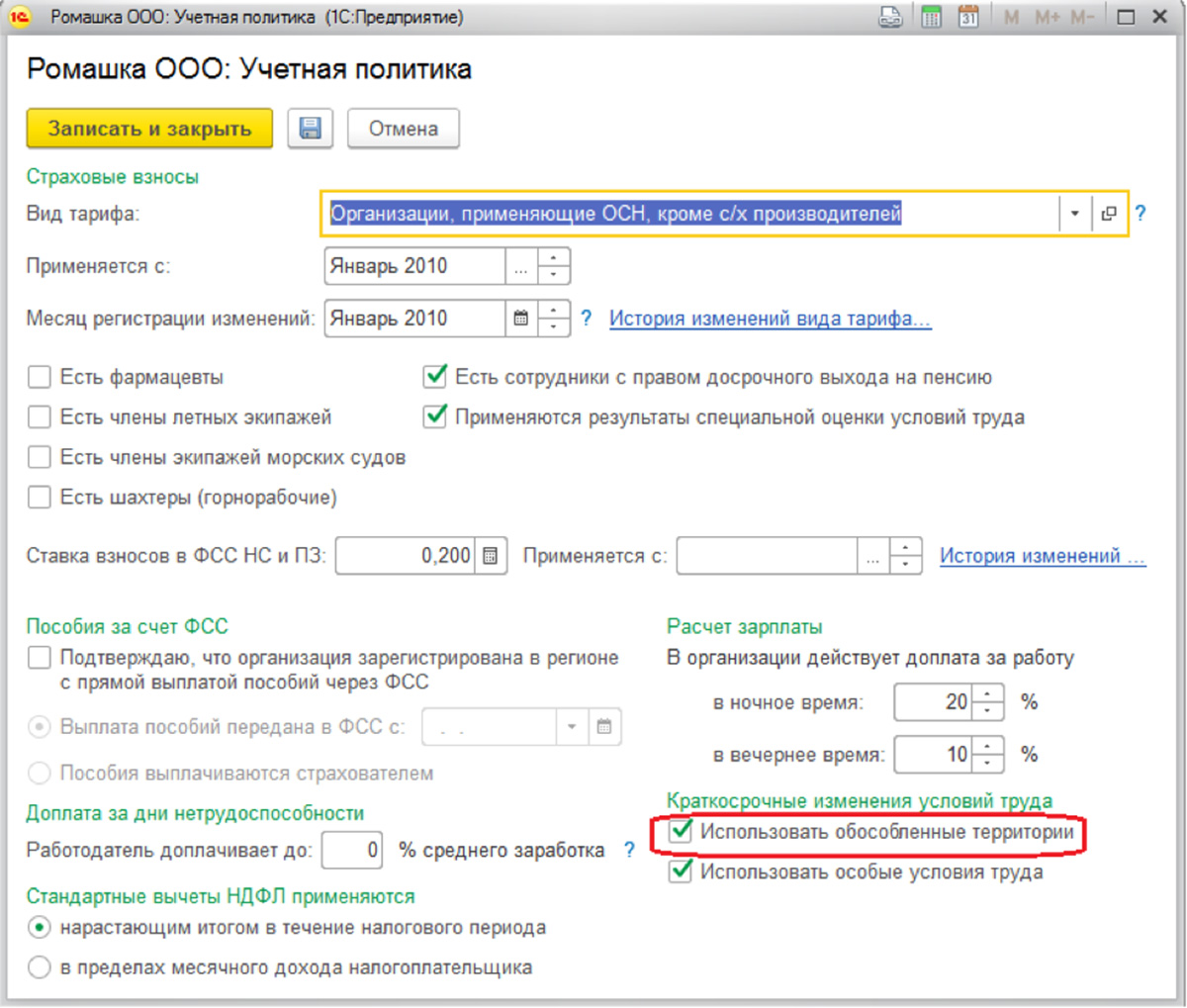
Во вкладке «Оплата труда» необходимо выбрать плановые начисления сотруднику, установить порядок расчета авансовых платежей, а также пересчета тарифа в показатели «СтоимостьДня», «СтоимостьДняЧаса», «СтоимостьЧаса» при расчете праздничных, сверхурочных и т.п.
При переносе данных из прежних версий программы эти сведения заполняются в автоматическом режиме в соответствии с разделом «Начальная штатная расстановка».
Как выполняются начисления за первую половину месяца
Для расчета аванса в программе есть несколько вариантов:
- в соответствии с фиксированной суммой;
- по проценту от тарифа;
- исходя из расчета за первую половину месяца.
Все сведения, связанные с порядком расчета и выплатам авансовых платежей отражают в кадровых документах, которые называются «Прием на работу», «Кадровый перевод», а также «Изменение оплаты труда». Чтобы установить вариант расчета авансовых платежей для списка работников, используют раздел «Изменение аванса».
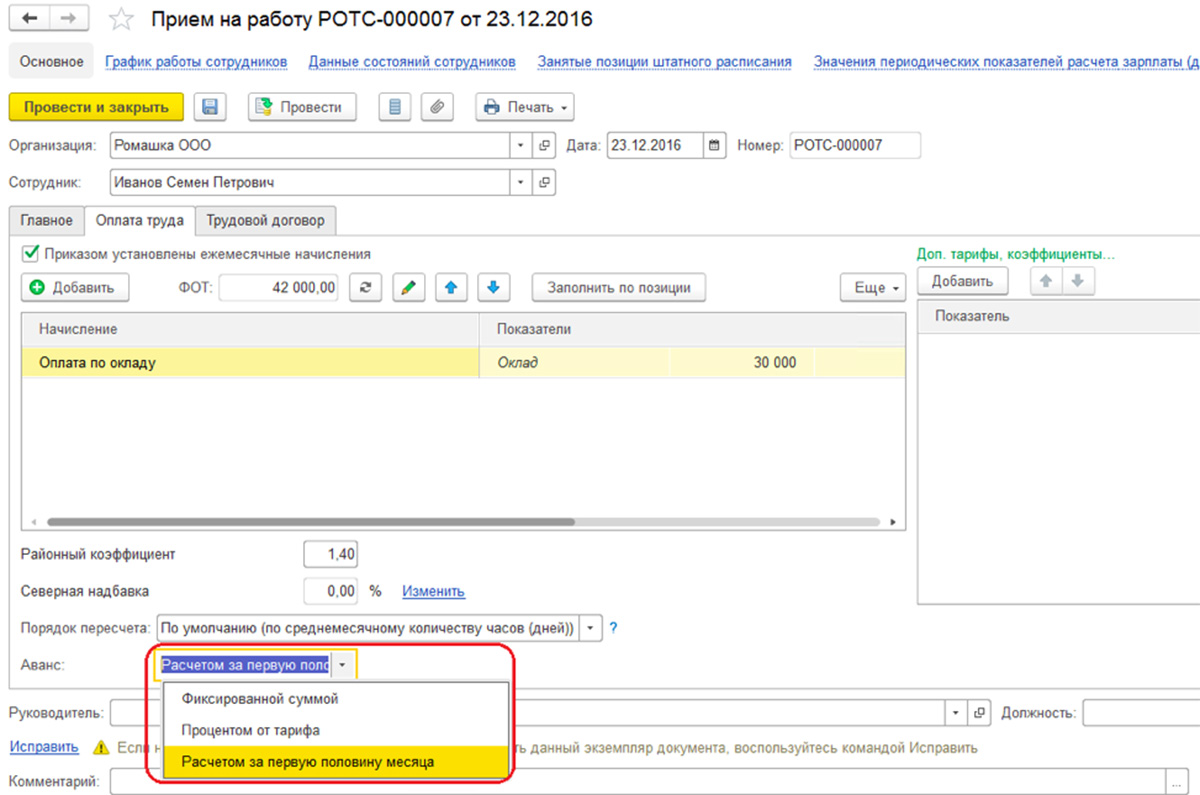
Если для выплаты аванса выбраны опции «фиксированной суммой» или «процентом от тарифа», то нет необходимости в проведении дополнительных расчетов и вводе документов. Выплата будут происходить прямо в документе на выплату зарплаты, для которого установлен характер выплаты «Аванс». При расчете «процентом от тарифа» берется процент от ФОТ, т.е. используются все плановые начисления, которые входят в состав ФОТ.
При выплатах авансовых платежей по методу «расчет за первую половину месяца» понадобится ввести документ «Начисление за первую половину месяца». Здесь отражаются начисления, для которых в настройках указана опция «Начисляется при расчете первой половины месяца».
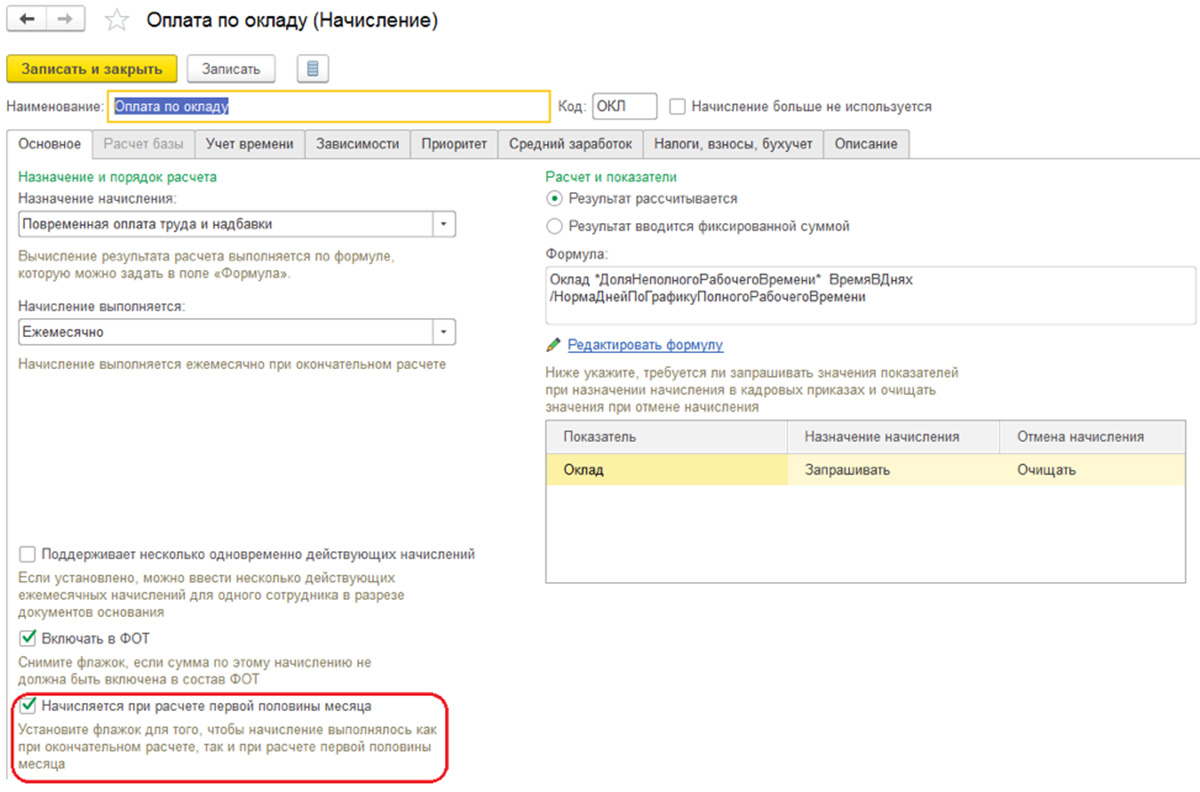
Для выплаты зарплаты за первую половину месяца требуется использовать ведомость, которой присвоен характер выплаты «Аванс».
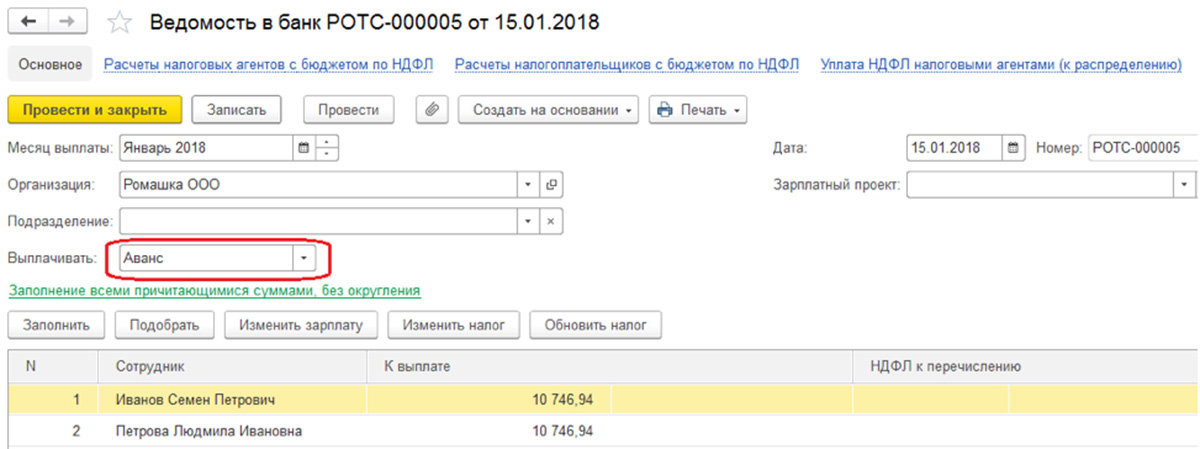
Чтобы просмотреть результаты выполненных начислений, а также выплаты аванса, используют отчеты «Расчетная ведомость Т-51», а также «Расчетный листок за первую половину месяца», нужно открыть меню «Зарплата/Отчеты по зарплате».
Учет выплат в межрасчетный период
К выплатам этого типа относится расчет больничных, отпускных и прочих отклонений от установленного графика работы.
Чтобы рассмотреть порядок таких выплат, можно обратить внимание на пример начисления пособия по временной нетрудоспособности.
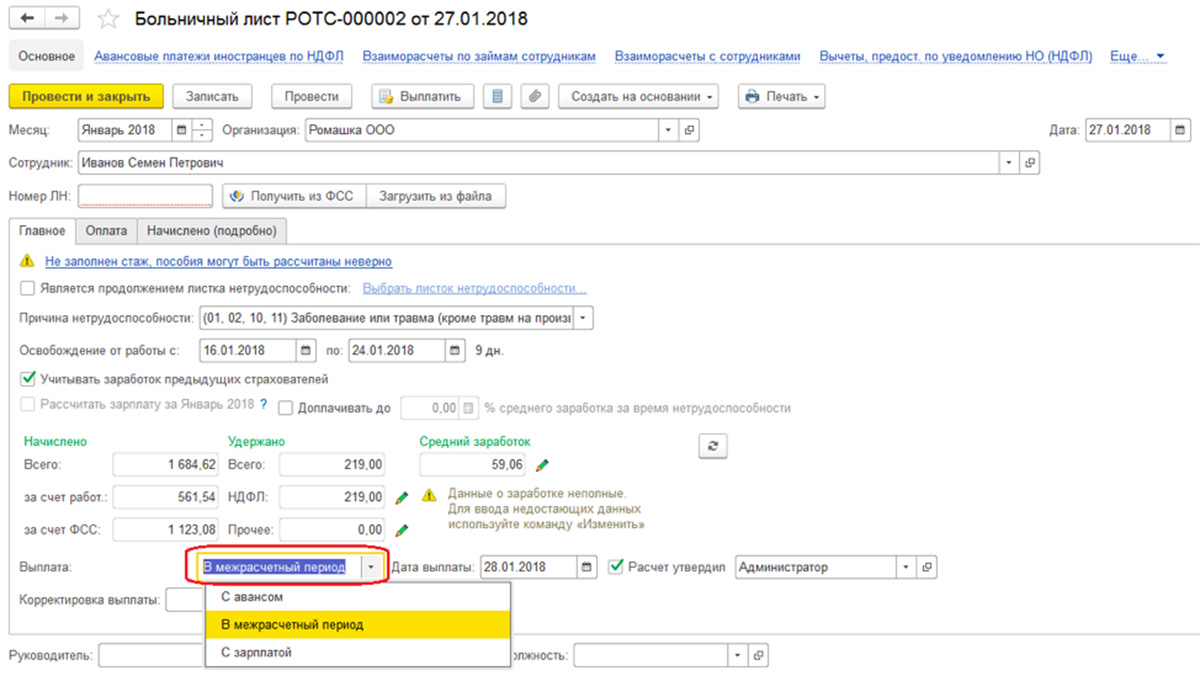
Программа дает возможность выплатить такое пособие в следующих случаях:
- одновременно с авансом. Если выбран этот способ, пособие выплачивается по ведомости, для которой установлена опция «Аванс» как характер выплаты;
- в межрасчетный период. Если выбран такой способ, система дает возможность создать отдельный документ на выплату на основании раздела «Больничный лист»;
- вместе с зарплатой. Когда выбран этот способ, пособие выплачивают по ведомости, для которой установлена опция «Зарплата за месяц».
В графе «Выплата» требуется указать - в межрасчетный период. После нажатия кнопки «Выплатить» появится ведомость, которой присвоена опция «Больничные листы».
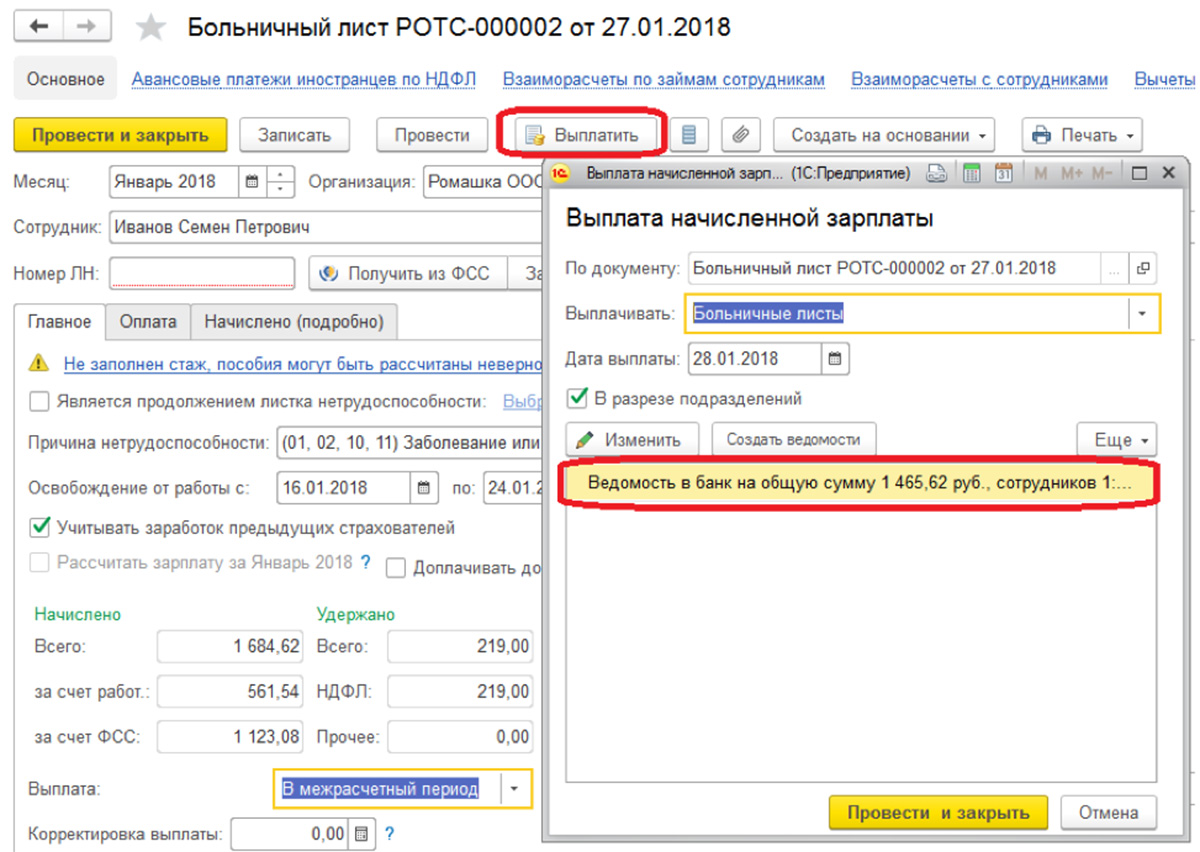
Как начислить и рассчитать зарплату в 1С ЗУП
Для расчетов, которые относятся к заработной плате, предназначен раздел «Начисление зарплаты и взносов». Чтобы посмотреть показатели, которые применены как основание для расчета различных начислений, нужно нажать кнопку «Подробно» в таблице
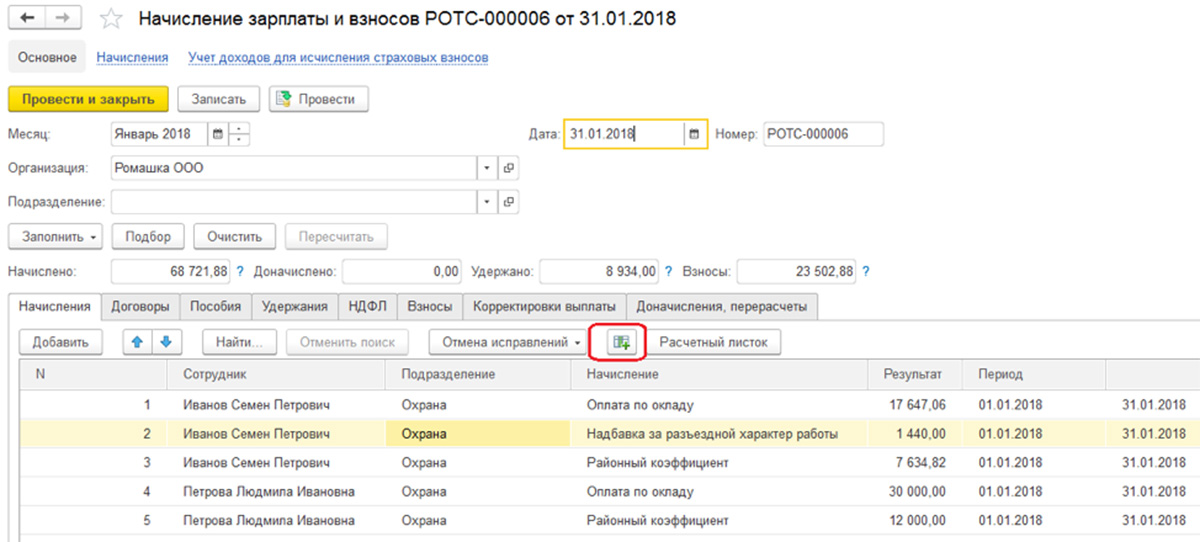
Во вкладке «Договоры» выполняются расчеты по соответствующим гражданским договорам. В разделе «Пособия» начисляется плата сотрудникам, которые получают пособия на детей до полутора и до трех лет. Для расчета НДФЛ, удержаний, и страховых взносов используются соответствующие вкладки раздела. В графе «Доначисления, перерасчеты» зафиксированы перерасчеты за прошлые периоды, которые фиксируются опцией «Перерасчеты».
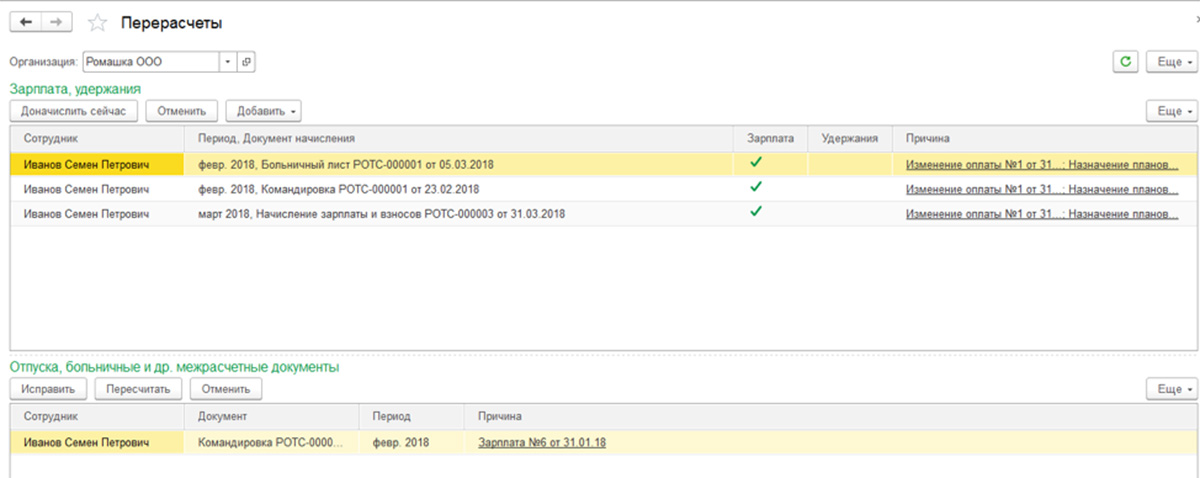
При установке опции «Выполнять доначисление и перерасчет зарплаты отдельным документом» такие перерасчеты будут зафиксированы в графе «Доначисление, перерасчеты».
Чтобы приступить к выплате зарплаты, создают ведомость с опцией «Зарплата за месяц» как характер выплаты.
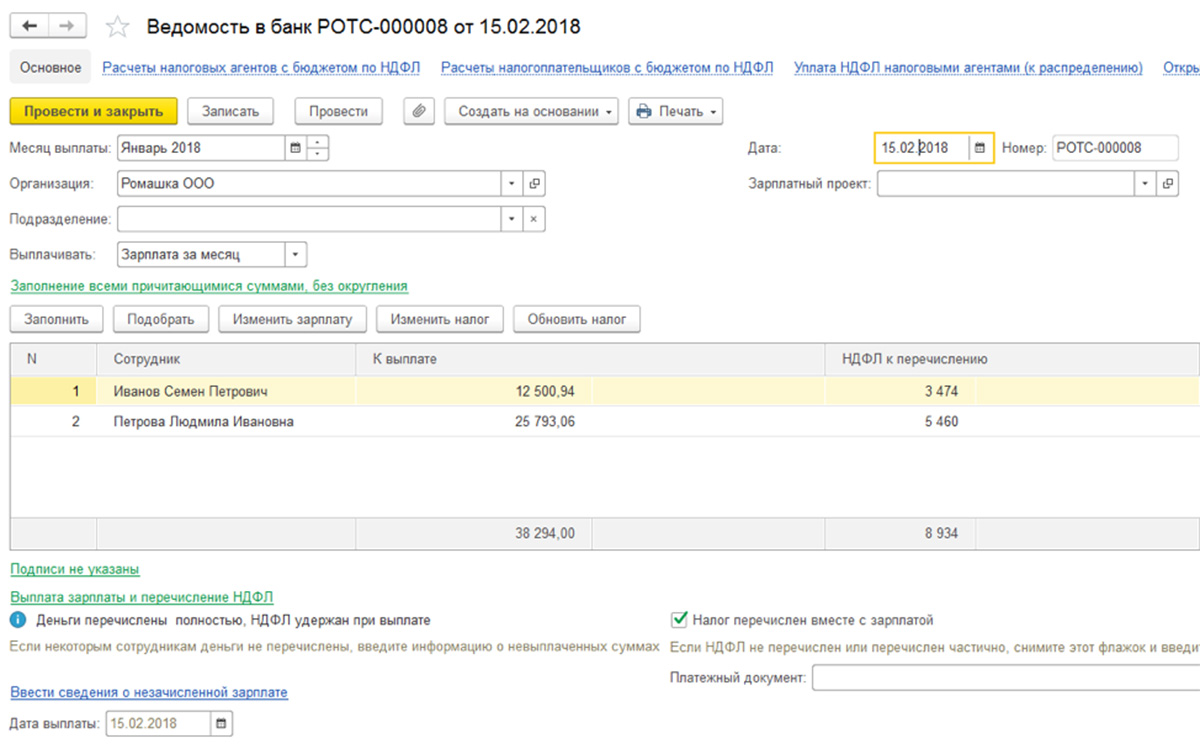
Как отражается зарплата в бухучете 1С ЗУП
Чтобы отразить результаты начисления в бухучете и сформировать проводки в системе, требуется создать раздел «Отражение зарплаты в бухучете».
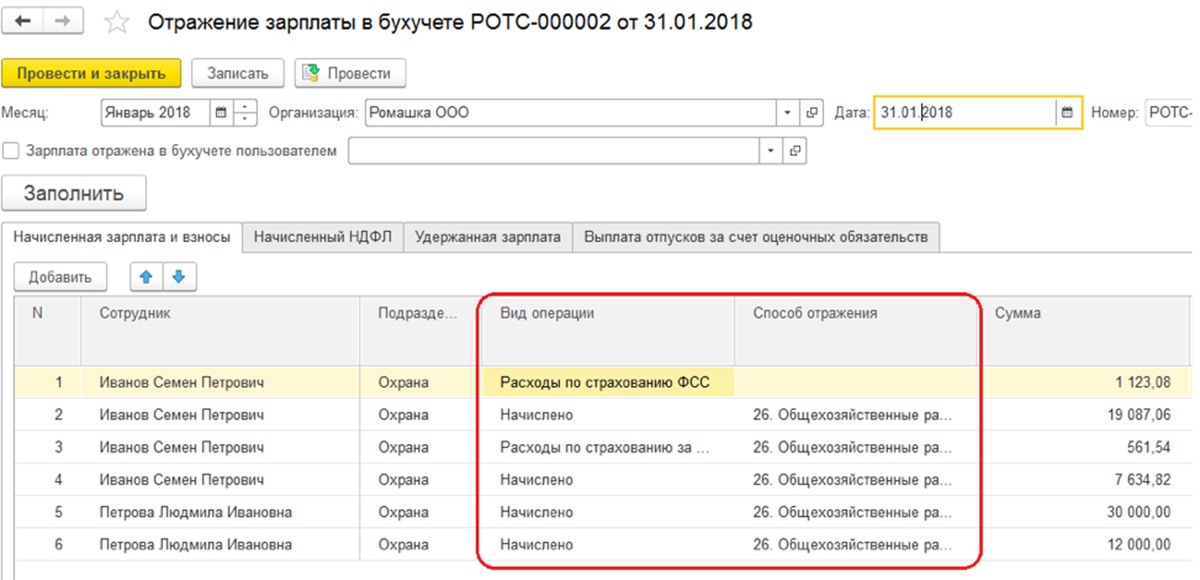
На основании этого документа в программе 1С ЗУП 8.3 будут сформированы проводки по виду операции, а также по способу ее отражения, которые указаны в документе.
Сервисы, помогающие в работе бухгалтера, вы можете приобрести здесь.
Хотите установить, настроить, доработать или обновить «1С»? Оставьте заявку!




